AI文字描边及填充实用技巧
来源:网络收集 点击: 时间:2024-02-28【导读】:
在平时用AI给文字做一些特殊的描边或填充效果时,一般都是先转曲,今天介绍一下关于在AI中给未转曲的文字描边和填充的一种超实用的小技巧。工具/原料moreAdobe Illustrator CC 2019方法/步骤1/6分步阅读 2/6
2/6 3/6
3/6 4/6
4/6 5/6
5/6
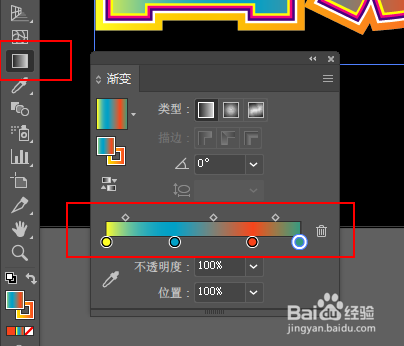
 6/6
6/6 AI文字效果编辑AI文字多层描边AI外观面板应用不转曲文字编辑不转曲渐变文字
AI文字效果编辑AI文字多层描边AI外观面板应用不转曲文字编辑不转曲渐变文字
第一种 直接填充和描边
这是最常用的一种方法。
如图打上一行字,加一个填充颜色,加一个描边色,CTRL+F10描边面板中设置描边粗细。即可获得描边效果。
 2/6
2/6第二种
重点介绍这个方法:利用外观面板来设置。
窗口-外观(快捷键shift+F6)
 3/6
3/6一,快速设置描边及填充属性
如图,单击添加新描边和添加新填色,如图更改填充色和描边色及描边粗细,即可完成。
 4/6
4/6二,快速实现多层描边效果:
如图,在描边层下方再新建描边,由细到粗,依次递增,颜色也可自由设置,甚至可以直接进行渐变描边。
 5/6
5/6三,可以做到不转曲直接渐变填充:
没转曲的文字是不可以直接填充渐变色的,但是在外观面板中,可以做到。操作方法如下:
1. 双击填色层里的颜色选择框,随意选择一个渐变色
2. 双击侧边工具栏上的渐变工具,在渐变面板上更改渐变颜色
效果完成

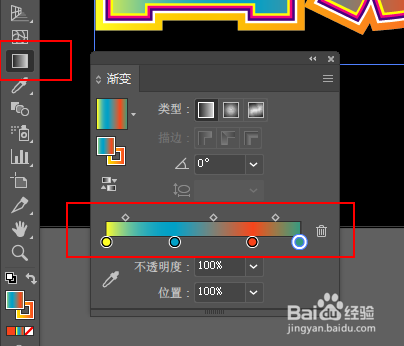
 6/6
6/6如果需要提取出描边层,可以执行对象-扩展外观,然后取消编组。
就可以将文字分层,得到多种文字效果。
 AI文字效果编辑AI文字多层描边AI外观面板应用不转曲文字编辑不转曲渐变文字
AI文字效果编辑AI文字多层描边AI外观面板应用不转曲文字编辑不转曲渐变文字 版权声明:
1、本文系转载,版权归原作者所有,旨在传递信息,不代表看本站的观点和立场。
2、本站仅提供信息发布平台,不承担相关法律责任。
3、若侵犯您的版权或隐私,请联系本站管理员删除。
4、文章链接:http://www.1haoku.cn/art_166631.html
上一篇:用手机怎么开通百家号视频赞赏
下一篇:中国建设银行怎么更换主题?
 订阅
订阅